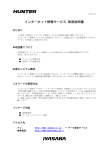Download 取扱説明書
Transcript
遠隔設備監視システム 取扱説明書 Watch-Term は、最大30箇所の遠隔設備監視とデータロギングが可能で、高い品質の情報を各 種電話回線やネットワークを経由してリアルタイムに提供し、各地に分散している設備・機器な どの運用記録やシステムの稼動を円滑化するための製品です。 ご使用の前にこの「取扱説明書」をお読みのうえ、正しくお使いください。 お読みになったあとは、必ず保管しておいてください。 監視先 担当者 監視センター モニタ・制御 音声アラーム E メール 異常通知・データ送信 汎用 PC 各種設備 ● 上水道関連施設 制御 デジタル出力 NTT網 4 ポート ● 放送中継施設 ● 河川監視 ● 貯水施設 異常 ● 一般家庭の防犯 ● 工場施設 デジタル入力 ● 駐車場 監視 PHS・携帯 利用可能回線 8 ポート(うち 4 ポー トまでパルス入力可) FOMA モジュールなど アナログ入力 4 ポート(0―5V) K 熱電対への接続 10 ポート 最大 30 台まで 同時監視 ネットワーク 目 次 安全上のご注意 ・・・・・・・・・・・・・・・・・ 2 第1章 Watch-Term の概要 ・・・・・・・・・・・・・・・・・ 1-1 特 長 ・・・・・・・・・・・・・・・・・ 1-2 製品の構成とオプションパーツ ・・・・・・・・・・・ 1-3 本体各部の名称 ・・・・・・・・・・・・・・・・・ 1-4 本体各部の機能 ・・・・・・・・・・・・・・・・・ 5 5 6 7 8 第2章 Watch-Term の設定 ・・・・・・・・・・・・・・・・・ 2-1 ユーザー登録と設定・・・・・・・・・・・・・・・・・ 2-2 通信のポートの設定・・・・・・・・・・・・・・・・・ ●RS232Cクロスケーブルを使用して パソコンと接続する場合 ・・・・・・・・・・・ ●モデムなどの通信アダプタ(RS232C インターフェース)を 使用して接続する場合・・・・・・・・・・・・・ ●LANを使用して接続する場合 ・・・・・・・・ ●FOMAモジュールなどの通信モジュールを使用して 接続する場合(パケット通信対応機種のみ)・・・・・・ 14 14 19 2-3 ユーザー登録情報(パラメータ)の転送 ・・・・・・・・ 31 第3章 Watch-Term の運用 ・・・・・・・・・・・・・・・・・ 3-1 システム運用の開始・・・・・・・・・・・・・・・・・ 3-2 各種ファイルの詳細・・・・・・・・・・・・・・・・・ 35 35 37 主な仕様 40 ・・・・・・・・・・・・・・・・・ 1 19 20 21 30 安全上のご注意 安全にお使いいただくためにかならずお守りください ここに示した注意事項は、本人や他人への危害、財産への損害を未然に防ぐための内容を記載し ていますので、必ずお守りください。 次の表示の区分は、表示内容を守らず、誤った使用をした場合に生じる危害や損害の程度を説明 しています。 危険 この表示を無視して誤った取り扱いをすると、人が死亡または重傷を負う 可能性が想定される内容を示しています。 警告 この表示を無視して誤った取り扱いをすると、人が死亡または重傷を負う 可能性が想定される内容を示しています。 注意 この表示を無視して誤った取り扱いをすると、人が傷害を負う可能性が想 定される内容および物的損害の発生が想定される内容を示しています。 お願い この表示を無視して誤った取り扱いをすると、本製品が持つ本来の性能を 発揮できないことや機能停止をまねく内容を示しています。 【図記号の説明】 この記号は禁止の行為であることを告げるものです。 具体的な禁止内容は、 (左図の場合は分解禁止)図記号の中や近くに絵や文章で指 示しています。 この記号は実行していただくことを強制したり指示する内容を告げるものです。 具体的な指示内容は、 (左図の場合は電源プラグを必ずコンセントから抜いていた だくことを強制する)図記号の中や近くに絵や文で指示しています。 必ず実行していただく強制内容です。 具体的な強制内容は、図記号の中や近くに絵や文章で指示します。 【ご注意】 1.本書の一部または全部を無断で転載、複写することは硬くお断りします。 2.本書の内容は予告なしに変更することがあります。 3.本書の内容について万一ご不審な点や誤り、記載漏れなどにお気づきの点がありましたらご 連絡ください。 4.本製品の運用した結果および故障、誤作動、あるいは外部要因により生じた結果については 責任を負いかねます。 5.本製品を当社の許可なく分解・改造を行った場合、製品に対する保証を負いかねます。 6.本製品は日本国内向け製品です。海外ではお使いになれません。 This unit is designed for use in Japan only and can not be used in any other country. 2 危険 製品に同梱されている指定のACアダプタを使用してください。 指定品以外のものを使用した場合は、漏液、発熱、破裂、発火、など機器を損傷ま たは故障させる原因となります。 分解、改造、内蔵電池交換をしないでください。 火災、けが、感電などの事故または故障の原因となります。 火のそばや暖房機器のそばなど、高温の場所で使用、放置しないでください。 漏液、発熱、発火などの事故または故障の原因となります。 火の中に投下しないでください。 電池の漏液、発熱、破裂、発火させる原因となります。 警告 本装置は監視装置です。業務の基幹システムや、人命に関わる医療機器などの制御 には使用しないでください。 本装置の運用した結果および故障、誤作動、外部要因により生じた結果については 責任を負いかねます。 心臓の弱い方は、本装置の使用、運用は避けてください。 本装置を含め周辺通信機器は、心臓に影響を与える可能性があります。 高精度な制御や微弱な信号を取り扱う機器の近くでは、本装置の運用は避けてくだ さい。 心臓ペースメーカー、その他の医療用電子機器または各種電子機器が誤作動するな どの影響を与える場合があります。 航空機内や病院など、 使用を禁止された区域では、 本装置の電源を切ってください。 電子機器や医療用電気機器に影響を与える場合があります。 所定の充電時間を越えても充電が完了しない場合は、充電をやめてください。 漏液、発熱、破裂、発火させる原因となります。 一般車両の自動車などで使用しないでください。 安全走行を損ない、交通事故の原因となります。 本装置への各種信号入力端子部分には触れないでください。 端子には、高い電圧部分があるため感電の危険があります。 端子カバーをはずして、金属で触れたり、針金など異物を挿入しないでください。 端子部分に付属のカバーをして異物の挿入や感電の防止をしてください。 3 注意 乳幼児の手の届かない場所に保管してください。 感電やけがなどの原因となります。 子供が使用する場合は、保護者が十分管理し、指示どおり使用しているかをご注意 ください。 けがなどの原因となります。 屋外で使用中、雷が鳴りだしたら、電源を切って安全な場所へ移動してください。 落雷、感電の原因となります。 本装置の音量を上げすぎないように注意してください。 難聴になる可能性があります。 所定の充電時間を越えても充電が完了しない場合は、充電をやめてください。 漏液、発熱、破裂、発火させる原因となります。 本装置を濡らさないでください。 水、海水など液体が入ると発熱、故障、感電、けがなどの原因となります。 本装置は、一般のごみと一緒に捨てないでください。 発火、環境破壊の原因となります。 日本国内で使用してください。 本製品は日本国内の規格に準拠して製造されています。海外ではご使用にならない でください。 注意 ● 付属のACアダプター以外は使用しないでください。 ● ACアダプターはコンセントに確実に差し込んでください。ACアダプターのプラグに金 属などが触れると火災・感電の原因となります。 ● ACアダプターを抜くときは、必ずACアダプター本体を持って抜いてください。コード を引っ張るとコードが傷ついて火災・感電の原因となります。 お願い ● 動作中に接続コードが抜けたり、振動などにより接続が不安定になると誤動作の原因とな ります。また、コネクタの接続部にはストレスがかからないよう注意して取り付けてくだ さい。 ● 内蔵バッテリーは規定の時間を越えて充電しないでください。バッテリー本来の性能が維 持できなくなります。 4 第1章 Watch-Term の概要 1-1 特 長 ◆ 制御盤組込可能な小型サイズ 本体サイズ 250(W)×130(D)×41(H)mm(突起部を除く) 。 ◆ I/Oポート端子ユニットは本体から簡単に脱着が可能 端子ユニットをはじめとする各種コネクタは本体との分離・結合が簡単 配線と端子ユニットはそのままに、制御盤から本体のみを取りはずす事が可能 ◆ 外付けUPS電源不要 本体に停電時バックアップ電源が内蔵 ◆ アラーム発生情報送信機能内蔵で、長時間の無人監視を実現 ◆ データロギング機能 各種設備の状態を記録・蓄積。蓄積したデータを定期的に送信。 ◆ 多彩な入力が可能 温度計測(K型熱電対)10 ポート、アナログ 4 ポート、デジタル 8 ポート(内 4 ポートDI 1~DI4 はパルスカウントも可能)と多彩な入力ポート。 ◆ リモート制御機能 デジタル出力 4 ポートが用意されており、アラーム情報に基づく関連設備の自動運転や、管理 者からの制御運転(ワンショット・連続)が可能。 ◆ 各種通信手段に対応 NTT 網、携帯・PHS網、RS232Cによる通信が可能。さらに、上位機種ではFOMAモジ ュールなどやLANにも対応。 ◆ E-Mail ・ Voice 発信に対応 (E-Mail発信はLAN対応機種のみ) アラームの発生や復旧の状態を登録先へ自動送信。 (NTT網、携帯・PHS網で運用している場合は、音声) (LAN運用時はE-Mailよる発信) 5 1-2 製品の構成とオプションパーツ ■ 標準構成 Watch-Term 本体 熱電対用 コネクターケーブルセット ACアダプター I/Oテストボード 熱電対コネクター ■ オプションパーツ RS232C クロスケーブル 6 1-3 本体各部の名称 ③ ディップスイッチ ⑥ AUDIO ポート ⑦ CONTROL ポート ④ LAN ポート ② DC12V端子 ⑪ STATUSランプ ⑤ RS-232Cポート ① 電源 MODE スイッチ ⑩ パワーランプ ⑨ ACT ランプ ⑧ ACCESSランプ コネクタ側正面図 ⑬ I/Oポート ⑫熱電対接続コネクター ポート側正面図 7 1-4 本体各部の機能 ① 電源 MODE スイッチ スイッチをペンの先など細いもので数秒間押し、本体内蔵 UPS(バックアップ電源)での起動 をしてください。そのとき、パワーランプは赤色に点灯します。 切断する場合は、もう一度押してパワーランプが消えるのを確認します。 本格的に運用開始する場合は、まず、本体内蔵 UPS(バックアップ電源)での起動を確認し、 その後、外部電源(付属の専用ACアダプタ)を接続してください。 そのとき、パワーランプは赤色からオレンジ色に変わります。 停電時など、外部電源が遮断された場合、UPS(バックアップ電源)に切り替わり8時間程度運 用を継続します。 本体内蔵 UPS(バックアップ電源)が起動されていない場合、外部電源が遮断されるとともに 本体は運用を停止します。 ② DC12V 端子 通常運用するとき、外部電源(付属の専用ACアダプタ)や無電源地域でのソーラーシステ ムの12Vバッテリーなどと接続してください。 ③ ディップスイッチ ボーレート(通信速度) ・通信回線の接続モード・初期化を設定します。 ビット番号 1~4 はすべて OFF(上側)に設定して運用してください。 ボーレート(通信速度)の設定 ビット番号 1 2 9600bps 19200bps 57600bps 115200bps 3 4 5 ON ON OFF OFF 6 ON OFF ON OFF 3 4 5 6 アラームAUDIOモニターを有効にする設定 ビット番号 1 2 3 4 5 (下側) ON 6 通信モード(回線種別)の設定 ビット番号 1 2 LAN RS232 7 8 7 8 ON ON OFF ON 7 8 E-メール発信(LAN 運用時)またはアラーム音声発報(携帯・PHS 網運用時)を有効にする設定 ビット番号 1 2 3 4 5 6 7 8 (下側) ON 8 ATコマンドを一時的に初期状態にする設定 ビット番号 1 2 3 4 5 (下側)ON 6 7 8 パラメータを初期化する設定 ビット番号 1 2 (下側)ON ON 6 7 8 3 ON 4 ON 5 注) ディップスイッチ設定後は、電源を再投入してリセットしてください。 初期化完了後、ディップスイッチを元に戻して下さい。 ④ LAN ポート LAN対応の機種では、LANケーブルでハブなどと接続します。 ⑤ RS-232C ポート RS-232C インターフェースのパソコンやデータ送信用各種モデム・アダプターなどを接続し ます。 パソコンとの通信はクロスケーブルで接続します。 ⑥ AUDIO ポート ディップスイッチ 3と4 を ON(下側)にして、ボイスモデムや携帯電話のマイク入力端子と 接続することで、指定した電話番号へアラームの発生状況を音声でお知らせすることができ ます。ご使用になる音声モデムの取扱説明書を参照の上、本書 14 ページ記載のユーザー基本 情報内の担当者番号に、電話番号と音声発信コマンドオプションを登録する必要があります。 また、ボイスモデムを使用する音声アラーム発報機能を使用しない場合、ディップスイッチ 3 を ON(下側)にして各種オーディオ機器のマイク入力端子へ接続することでアラームの発 生状況を音声モニターすることができます。 ⑦ CONTROL ポート パソコンのシリアルポートと接続し、ファームウェアのアップデートや各種動作状況の確認 に使用するメンテナンスポートです。 ⑧ ACCESS ランプ データ送受信時、赤色に点灯します。 ⑨ ACT ランプ LAN対応の機種では、アラーム発生や一部のアラームが復帰した時、赤色に点灯してメー ル送信します。また、アラームが正常復帰した場合は緑色に点灯してメール送信します。 9 ⑩ パワーランプ 電源ON時、点灯します。外部電源(付属の専用ACアダプタ)で運用している場合は黄色 に、本体内蔵 UPS(バックアップ電源)の場合は赤色に点灯します。 ⑪ STATUS ランプ 緑色に点滅し、本体の状態を表します。 本体装置の初期化中 速い点滅 正常運用中 1秒間隔に点滅 カレンダーの未設定 点灯または消灯 ⑫ 熱電対接続コネクター K型熱電対の接続ポートが10ポートあり、測定対象に応じた各種センサの接続で、-150℃ ~1300℃の計測が可能です。 補正作業による温度校正も可能です。 (校正費用は別途) ⑬I/Oポート デジタル入力ポート8ch(DI1~DI4は最大 1kHzのパルスカウントが可能) ・デジ タル出力ポート4chとアナログ入力ポートの0~5V・4chに加え、各種センサやモデ ムなどへ電力供給可能な 5V 12V出力端子もあります。 5V出力端子は本体内蔵 UPS(バックアップ電源 1400mAh)との連動で、停電時など外部電源 の遮断の影響を受けることなく供給されますので、各種通信モデムなどの電源として最適で すが、消費電流が大きな製品の接続はバックアップ時間に影響を与えますので、注意が必要 です。 12V出力端子は DC12V IN からの外部電源と連動しています。 (外部電源遮断時は本体内蔵 UPS バックアップ電源の5Vに切換わります。 ) 外部電源用として製品に付属の専用ACアダプタの定格電流は1000mAですが、12V 出力端子に接続可能な製品の合計電流は300mA程度を推奨します。 製品出荷時の状態では、DI1のポートを利用して停電監視を行う為のツェナーダイオードと ジャンパーが接続されていますが、停電監視を行う必要がない場合や、入力を変更したい場合 は取り除いて使用してください。 注)ダイオードを取り付ける場合、必ず青色側(カソードマーク)を+12Vに接続します。 ジャンパー 10 DI1~DI8 デジタル入力ポートの接続 1)接点入力 (注意)外部電源が5V程度の場合外付け抵抗(R)は必要ありません。 12Vでは1KΩ、24Vでは3KΩ程度の外付け抵抗が必要です。 ※ 電流量5~10mA 2)オープンコレクタ出力のセンサ接続例 (注意)外部電源が5V程度の場合外付け抵抗(R)は必要ありません。 12Vでは1KΩ、24Vでは3KΩ程度の外付け抵抗が必要です。 内部に保護回路はありませんので、逆接続には注意してください。 11 DO1~DO4 デジタル出力ポートの使用 1)LEDの駆動 (注意)外部電源が5V程度の場合(R)は 1KΩ、12Vでは2KΩ、24Vでは4KΩ程度の外 付け抵抗が必要です。 2)その他の負荷出力 (注意)Watch Term内部の回路はフォトカプラのオープンコレクタです。各出力回路 の電流は10mA程度を推奨します。50mAを超えると破損する可能性があります。 また、内部に特別な保護回路はありません、サージ・逆接続には注意してください。 上記の入出力用の電源として、WatchTerm 本体の外部出力電源+5Vおよび、+12 Vが使用できます。 12 デジタル入出力内部回路 AN1~AN8 アナログポートの接続 入力インピーダンスは830KΩです。 アナログ入力値0~5Vです。 インピーダンスが大きい機器を接続する場合は,本装置の測定表示精度に影響がでる場合があります。 13 第2章 Watch-Term の設定 2-1 ユーザー登録と設定 遠隔監視を行う箇所(ユーザー)を、最大 30 箇所まで登録できます。 1. 2. 3. 4. 5. Watch Terminal をインストールし、起動します。 ファイルメニューのシステム→ユーザー登録をクリックします。 ユーザー登録一覧リストウィンドウが開きます。 登録したい登録 No.を選択し、設定ボタンを押します。 ユーザー登録ウインドウが開きます。ユーザー基本情報タグをクリックします。各ユー ザー基本情報を入力します。 ユーザー基本情報 タグをクリック ID コード:9999 までの 4 桁を設定 ユーザー名:登録 したい名前を入力 郵便番号:登録し たい住所の郵便番 号を入力 住所:登録したい 住所を入力 ロギングタイム: データ採取単位を 選択。60 秒に 1 回 データを採取する 場合は、60 秒を選 択。 連絡用 TEL:登録 するユーザーの電 話番号を入力 端末番号: Watch-Term に接 続されている回線 番号またはIPア ドレスを入力 担当者番号:音声 アラーム発信先の 電話番号を入力 第1センタ番号: 監視センタの回線 番号またはIPア ドレスを入力 6. 保守者登録タブをクリックします。保守者の情報を登録する場合は、入力します。 14 7. アナログINポート設定タブをクリックします。アナログ入力ポートの各設定を行いま す。 アラーム ON:チェックする と、異常時にアラームで通知 機器名:接続する機器名を入 力 型式:型式を入力 最高値:5V時の最高値を入 力 最低値:0V時の最低値を入 力 単位:単位を入力 上限値:アラーム上限値を入 力 下限値:アラーム下限値を入 力 8. デジタルINポート設定タブをクリックします。デジタル入力ポートの各設定を行いま す。 パルス選択:パル スカウンターポー トとして使用する 場合は選択 1パルス:1パル ス当たりの数値を 入力 アラーム ON:チェ ックすると、異常 時にアラームで通 知 単位:単位を入力 機器名:接続する 機器名を入力 上限値:パルス選 択時のアラーム上 限値を入力 型式:型式を入力 下限値:パルス選 択時のアラーム下 限値を入力 ON/OFF:ON/OFF を 反転させる場合に チェック。OFF で エラーを検出。 15 9. 熱電対ポート設定タブをクリックします。熱電対ポートの各設定を行います。 アラーム ON:チェ ックすると、異常 時にアラームで通 知 下限値℃:アラー ム下限値を設定 機器名:接続する 機器名を入力 上限値℃:アラー ム上限値を設定 型式:型式を入力 10.アラームタイマタブをクリックします。アラームタイマーの各設定を行います。 注)アラームタイマーとは上記で設定された時間(秒)連続してアラーム設定範囲を超え た場合に警報発信するもので、アラームに連動するD-OUTの制御出力とは連動して いません。 16 11.端末基本と D-OUT 設定タブをクリックします。端末基本とデジタル出力ポートの各設定 を行います。 定時通信開始時刻(時:分): 通信開始時刻を設定 出力ポートの時間(秒): リトライ回数:何回までリト ライするかを設定 リトライ間隔時間(分:秒): リトライする間隔を設定 自動応答時間(RING 回数): RING回数を設定 チェックをすると… 機器名:接続する機器名を入 力 型式:型式を入力 選択名:選択名を入力 12.登録ボタンをクリックします。ユーザー登録ウインドウが閉じます。 13.ユーザー登録一覧リストウィンドウの終了ボタンをクリックします。 14.小さなウィンドウが開き、’LE box’を配置してください。と表示されます。OKボタ ンを押します。 15.ユーザー登録一覧リストウィンドウが閉じ、Watch-Terminal の初期画面左上に、LE box が表示されます。 16.初期画面に、地図などの画像データ(ビットマップ)を貼り付けるには、画面上の任意 の点をダブルクリックします。以下のメッセージが表示されます。はいをクリックしま す。貼り付けたい画像ファイルの保存先を選択して、開くをクリックすると画像が画面 に貼り付けられます。地図を変更する場合も、同様にして任意の画像を貼り付けます。 注)画像データは、あらかじめ500×430ピクセルのサイズで編集して適当な フォルダに保存しておく必要があります。 17 17.LE box をクリックし、ドラッグして、貼り付けた画像上の任意の場所に配置します。 LE BOX をドラッ グし、配置する。 18 2-2 通信のポートの設定 ●RS232Cクロスケーブルを使用してパソコンと接続する場合 本装置を遠隔地の監視対象設備へ搬入・接続する前に、監視センター側のパソコンを用いてパ ラメータなど運用に関するすべての設定を、付属のRS232Cケーブルを使用して、あらかじ め完結させておくことができます。 1.監視対象設備にて、本装置に接続されるモデムなど、通信アダプタに応じたボーレートを決 定します。 (例では115200bpsとします。 ) 2.通信モードはRS232を設定します。ビットスイッチを以下のように設定します。 ビット番号 1 2 3 4 5 6 7 OFF OFF OFF OFF OFF OFF OFF 8 ON 3.RS232Cクロスケーブルの一方をパソコン側COMポートへ接続し、片方を本装置のRS 232Cポートへ接続します。 4.パソコンの WatchtTerminalを起動し、ファイルメニューのシステム→通信 ポートの設定をクリックします。 注)Port No.はパソコンのCOMポート番号を設定してください。 例ではCom1を設定しています。 19 ●モデムなどの通信アダプタ(RS232Cインターフェース)を使用して接続する場合 1.監視対象設備にて、本装置に接続されるモデムなど、通信アダプタに応じたボーレートを決 定します。 (例では115200bpsとします。 ) 2.通信モードはRS232を設定します。ビットスイッチを以下のように設定します。 ビット番号 1 2 3 4 5 6 7 OFF OFF OFF OFF OFF OFF OFF 8 ON ボイスモデムを使用する音声アラーム発信機能を使用する場合はディップスイッチ 3と4 も ON(下側)に設定します。 3.RS232Cインターフェースのモデムなど、通信アダプタ側に接続しているケーブルの他方 を本装置RS232Cポートへ接続します。 4.次にパソコンの WatchtTerminalを起動し、ファイルメニューのシステム→ 通信ポートの設定をクリックします。 パソコン側に接続されるモデムなど通信アダプタに応じたボーレートとPort No.の ボタンを選択してください。 5.Initial Command は、通常AT&FE0を選択しますが、接続する通信ア ダプタにより設定の変更が必要になる場合があります。詳しくは通信アダプタの製品マニュ アルをお読みください。 注)Port No.はパ ソコンに接続されてい るモデムなど、通信ア ダプタのCOMポート 番号を設定します。 20 ●LANを使用して接続する場合 (LAN対応機種のみ) <ディップスイッチの設定> 本装置を遠隔地の監視対象設備へ搬入・接続する前に、監視センター側のパソコンを用いてパラ メータなど運用に関するすべての設定を、LANを使用して、あらかじめ完結させておくことが できます。 1.通信モードはLANを設定します。ビットスイッチを以下のように設定します。 ビット番号 1 2 3 4 5 6 7 OFF OFF OFF OFF OFF OFF ON 8 ON 各種オーディオ機器と接続して音声アラームをモニターをする場合は、ディップスイ ッチ 3 も ON(下側)にしてください。 アラームメール発信機能を使用する場合はディップスイッチ 4 も ON(下側) 注) ディップスイッチを設定した後は、設定を有効にするために本装置を一度 OFF してか ら電源を再投入してください。 2.LANケーブルで、ルーターやハブのポートへ本装置を接続します。 21 <Telnet で WatchTerm 本体の設定> 1.Windows のプログラム アクセサリーの中の コマンドプロンプトを起動し、telnet コマン ドを使用して設定します。 2.まず、本体のDIPスッチの7番と8番 がON(下)であることを確認し、ネットワーク に接続して本体を起動してください。 3.製品保証書に記載されているMACアドレス 00-20-xx-xx-xx-xx を確認してください。また、 ネットワーク管理者により WatchTerm に割り当てられるIPアドレス***.***.***.***を確 認してください。 4.例では、本体と設定をする Windows パソコンが同じネットワーク上に接続され、MACアド レスが 00-20-4A-87-37-A8 の本体装置に、IPアドレス 192.1 68.10.200 を設定するものとして記述しています。 コマンドプロンプトより arp -s ***.***.***.*** 00-20-xx-xx-xx-xx を入力しエン ターキーを押してください。次に telnet ***.***.***.*** 1 を入力してエンターキー を押してください。 (接続に失敗しました との表示が出ますが、無視して次に進みます。 ) 続いて、 telnet ***.***.***.*** 9999 を入力してエンターキーを押してください。 5.Press Enter to go into Setup Mode と表示されますので、3秒以内にエンターキーを押し てください。 (ホストとの接続が切断されました。と表示された場合は、再度 telnet ***.***.***.*** 9999 を入力してエンターキーを押してください。 ) 22 つぎに進む前に Change Setup メニューについて IPアドレス・ゲートウェイ・ネットマスク・パスワードの設定 0 Server IPアドレス・サブネットマスク・パスワードなどの設定 1 Channel 1 通信関連のパラメータなどの設定 3 E-mail E-mail機能のパラメータなどの設定 5 Expert 設定を変更しないでください。 6 Security パスワードを16文字に変更する以外の設定は変更しないでください。 7 Factory default Yキーを押してデフォルトにしないでください。 8 Exit without save 設定を保存しないで、メニューを終了する場合、Yキーを押します。 9 Save and exit 正常に設定が完了して、保存する時だけYキーを押します。 23 [0 Server] IPアドレス・ゲートウェイ・ネットマスク・パスワードの設定 1.以下の設定内容が表示されますので、Your choice? で 0 を入力してエンターキーを押し てください。 2.最初に、WatchTerm本体側に割り当てられるIPアドレスの ***.***.* **.*** を入力しエンターキー押します。例では、192.168.10.200を 設定しています。また、 (***)の数値は、それぞれ既に設定されているIPアドレスが 表示されますので、変更しない場合はエンターキーを押します。 (途中、入力をミスした場 合は画面を見ながら、Your choice?が再表示されるまでエンターキーを繰り返し押して、 やり直すことができます。 ) 3.続いて、Gateway IP Address を設定する場合は、Yキーを押した後該当するアドレスを入 力してエンターキーを押します。設定しない場合は、Nキーを押してください。 Netmask の設定では、初期値が0の自動設定となっていますのでNキーを押します。明示し て設定する場合 ClassA:255.0.0.0 の場合は24を ClassB:255.255.0.0 の場合は16を ClassC:255.255.255.0 の場合は8を 255.255.255.248 では3を、 つまり全体を2進数に置き換えたときの右側の0の数を設定します。 Telnetで本体にアクセスする場合のパスワードを設定する場合はYキーを押してく ださい。 Enter new Password で半角4文字のパスワードを決定し、入力しますが、運用開始後しば らくたってから設定することをお勧めします。次回 telnet でアクセスする際にそのパスワ ードを入力する必要がありますので、忘れないようにメモしておくなどの注意が必要です。 24 4.以上の設定を本体に保存して終了する場合は、Your choice?9 を選択します。 キャン セルして終了する場合は8 を、引きつづき次の設定に進む場合は、該当の番号を選択して エンターキーを押してください。 25 [1 Channel 1] ボーレート・本体側ポート番号・監視センター側IPアドレス・監視センター側ポート番号の設定 1.例では、監視センター側の Windows パソコンのIPアドレスは、ネットワーク管理者により 192.168.10.30 が割り当てられるものとして記述しています。 Change Setup: 以下の設定内容が表示されますので、Your choice? で 1 を入力してエン ターキーを押してください。 Remote IP Address: には、監視センター側の Windows パソコンのIPアドレスを設定して ください。また、ポート番号の変更は必要に応じて行ってください。それ以外の各項目は画 面と同じ設定であれば、変更しないでエンターキーを押して進んでください。 変更した場合、監視センター側との通信ができなくなりますので注意が必要です。 2.設定を本体に保存して終了する前に、IPアドレス以外の設定が、下記の例(**)と比較 して同じであることを再確認して、Your choice?9 を選択してください。 キャンセルして終了する場合は8 を、引きつづき、次の設定に進む場合は該当の番号を選 択して、エンターキーを押してください。 IPアドレスが設定され、正常に保存されると、次回以降のアクセスでは、コマンドプロン プトより telnet ***.***.***.*** 9999 を入力してエンターキーを押し、パスワード を入力してメニュー画面に入ります。 26 [3 E-mail] 初期の段階では設定しないで運用開始後がよいでしょう。 アラームの発生状況に応じた、指定先 2 箇所へのメール発信設定 (SMTP サーバのユーザー認証には対応していませんので解除してください。) 1.例では、Mail sever のIPアドレスは、61.199.208.000 が割り当てられる ものとして記述しています。実際に接続するメールサーバのIPアドレスを設定します。 2.Unit name は、本体装置側のメールアドレス設定してください。 3.Domain name は、ドメイン名を設定してください。 4.Recipient は、メール送信先のメールアドレス2箇所までの設定が可能です。 5.Trigger 1 は、アラーム発生時のメール送信設定で、CP1 をAに設定し、CP2とCP3 はXを設定しなければなりません。 Trigger 2 は、アラーム正常復帰時のメール送信設定で、CP2をAに設定し、CP1とC P3はXを設定しなければなりません。 Trigger 3 は、使用不可項目で、CP1 CP2 CP3 共にXを設定してください。 6.Message は、メールタイトルを記述します。なお、メール本文は登録できません。 27 [6 Secutity] 初期の段階では設定しないで運用開始後がよいでしょう。 パスワードを初期値の半角4文字から最大半角16文字に変更する場合などの設定 1. エンターキーを押して進み、Enable Enhanced Password の 項目で、Yキーを押します。 2. 次の、Change the Password でYキーを押します。 3. Enter します。 Password で最大半角16文字までの新しいパスワードを入力 以上の設定を本体に保存して終了する場合は、Your choice?9 を選択します。 キャンセル して終了する場合は8 を、引きつづき、次の設定に進む場合は該当の番号を選択して、エンタ ーキーを押してください。 28 <Watch-Terminal の通信ポートの設定> (LAN対応機種のみ) 1. パソコンの WatchtTerminalを起動し、ファイルメニューのシステム→通 信ポートの設定をクリックします。 2.LANポートを選択し、COMポート側を無効にしてください。 端末ポート番号と自身ポート番号を、ネットワーク管理者に確認して設定してください。 ※ LAN の通信ポートを開 放してください。パーソ ナルファイヤーウォール などを設定していると、 通信できない場合があり ます。 2.ユーザー登録で、端末番号にはWatchTerm本体側のIPアドレスを設定し、第一セ ンター番号に監視側パソコンのIPアドレスを設定します。第二センター・担当者番号はL ANによる接続では機能しないので空白にしてください。 29 FOMAモジュールなどの通信モジュールを使用して接続する (パケット通信対応機種のみ) 別途導入マニュアル パケット通信モジュールで接続 をご覧ください。 30 2-3 ユーザー登録情報(パラメータ)の転送 通信ケーブルの接続を確認し、本体装置の電源をONすると、パワーランプ(イエロー)が点灯 し、STATUSランプ(グリーン)は、RS232Cケーブルによって接続されている場合、 早い点滅を12秒間継続します。 しかし、モデムなど通信アダプタを使用して接続されている場合の、早い点滅は数秒間で終了し ます。 その後、STATUSランプ(グリーン)が、1秒間隔のゆっくりとした点滅を継続する場合 本装置内部のカレンダーと時刻が既に設定されています。 1秒間隔の点滅がない場合は、本装置が数ヶ月間運用を休止しているなどの理由で、本体内蔵 UPS(バックアップ電源)が放電状態に陥り、カレンダーと時刻の設定が無効になっていると考え られますので、後の操作で再設定します。 1.ファイルメニューのシステム→端末設定&モニター(M)をクリックします。 31 2.本体装置と正常に接続されると、パラメータ設定要求画面が表示されます。続いてOKをク リックしてください。 3.キーボードのSHIFTキーを押したまま、アルファベットのQキーを押してください。 各種のパラメータ設定ボタンが追加表示されます。モデムの設定にカーソルを合わせて、ク リックしてください。 32 4.初期状態では AT&FE0S0= (エーティー & エフ イー ゼロ エス ゼロ イコ ール)となっています。一般のモデムなどでは設定を変更しないで使用してください。 設定の変更はしないので、CANCEL にカーソルを合わせて、クリックしてください。 5.時刻の設定にカーソルを合わせて、クリックしてください。 パソコンに設定されているカレンダーを転送して本装置と同期させるには、システム時間設 定にカーソルを合わせてクリックします。 手動で設定する場合は、時刻をキーボードより入力し、設定にカーソルを合わせてクリック してください。 正しくカレンダーが設定されていることを確認して とじるボタン をクリックしてくだ さい。 6.パラメータ設定にカーソルを合わせて、クリックしてください。 パラメータの転送が開始されます。 転送終了までしばらくお待ちください。 33 7.本体装置にパラメータが正常に転送されるとE側のBOXは黄色に点灯します。L側のBO Xのグリーンは回線接続中を示しています。BOXの色が変わらない場合は、転送が出来て いません。もう一度、ユーザー登録や通信ポートの設定などを確認してください。 8.接続機器の状態をモニターをする場合は、モニタ開始ボタンをクリックしてください。1秒 毎に接続機器の状態をモニターすることができます。アラームが発生している項目は、黄色 く表示されます。終了する場合は、切断終了ボタンにカーソルを合わせてクリックしてくだ さい。回線が切断されるともに、終了します。 第 34 第3章 Watch-Term の運用 3-1 システム運用の開始 1.監視を開始する場合、ファイルメニューのシステム→待ち受け待機をクリックします。 Watch-Terminal を起動後3分が 経過すると、自動 的に待ち受け状 態になります。 2.待ち受け待機状態になると、電話アイコンが表示されます。警報アラームが発生すると、該 当する機器のLE BOX にフォーカスが移動します。回線接続状況を示すLBOX がグ リーンに、警報アラーム発生状況を示す E BOX は赤に点灯します。点灯しない場合は、 ユーザー登録や通信ポートの設定などを確認してください。 35 3.警報アラームが複数発生し、その一部が復旧した場合、 E BOX はピンクに点灯します。 すべて復旧した場合は、E BOXは白に戻ります。 4.アラームデータを表示するには、待受け解除後、ファイルメニューの表示→アラームデータ の表示をクリックします。詳細表示をするには、詳細表示ボタンにカーソルを合わせてクリ ックしてください。 36 3-2 各種ファイルの詳細 Watch-Term は、回線を経由して各種のデータを送信しますが、パソコン側はあらかじめ指定さ れたフォルダにそのデータを保存しています。 定期ダウンロードデータ インストール先を変更しないでインストールしている場合の定期ダウンロードデータの保存先 は、 C:¥Program Files ¥WATCH_TERM ¥LOG となります。 ファイル名には下記のように、定期ダウンロードの各種条件が含まれています。 ' LOG*****_YY_MM_DD_XX.DAT (***** = ユーザーID) ' LOG*****_YY_MM_DD_XX.DAT (YY 年, MM 月, DD 日) ' LOG*****_YY_MM_DD_XX.DAT (XX 00 01 02.... 59 ダウンロードデータに含まれるロギ ング開始時刻により自動的に決定されます。) ロギング間隔1分の場合24時間毎にダウンロードが実行され、下記のファイルが保存されます。 ロギング間隔1分の場合 ( 0時 0分0秒~23時59分0秒) LOG****_YY_MM_DD_00 ロギング間隔30秒の場合12時間毎にダウンロードが実行され、下記のファイルが保存されます。 ロギング間隔 30 秒の場合 ( 0時 0分0秒~11時59分30秒) LOG****_YY_MM_DD_00 (12時 0分0秒~23時59分30秒) LOG****_YY_MM_DD_10 ロギング間隔10秒の場合4時間毎にダウンロードが実行され、下記のファイルが保存されます。 ロギング間隔 10 秒の場合 ( 0時 0分0秒~ 3時59分50秒) LOG****_YY_MM_DD_00 ( 4時 0分0秒~ 7時59分50秒) LOG****_YY_MM_DD_10 ( 8時 0分0秒~11時59分50秒) LOG****_YY_MM_DD_20 (12時 0分0秒~15時59分50秒) LOG****_YY_MM_DD_30 (16時 0分0秒~19時59分50秒) LOG****_YY_MM_DD_40 (20時 0分0秒~23時59分50秒) LOG****_YY_MM_DD_50 37 ロギング間隔1秒の場合24分毎にダウンロードが実行され、下記のファイルが保存されます。 ロギング間隔 1 秒の場合 ( 0時 0分0秒~ 0時23分59秒) LOG****_YY_MM_DD_00 ( 0時24分0秒~ 0時47分59秒) LOG****_YY_MM_DD_01 ( 0時48分0秒~ 1時11分59秒) LOG****_YY_MM_DD_02 ( 1時12分0秒~ 1時35分59秒) LOG****_YY_MM_DD_03 ( 1時36分0秒~ 1時59分59秒) LOG****_YY_MM_DD_04 ( 2時 0分0秒~ 2時23分59秒) LOG****_YY_MM_DD_05 ( 2時24分0秒~ 2時47分59秒) LOG****_YY_MM_DD_06 ( 2時48分0秒~ 3時11分59秒) LOG****_YY_MM_DD_07 ( 3時12分0秒~ 3時35分59秒) LOG****_YY_MM_DD_08 ( 3時36分0秒~ 3時59分59秒) LOG****_YY_MM_DD_09 ( 4時 0分0秒~ 4時23分59秒) LOG****_YY_MM_DD_10 ( 4時24分0秒~ 4時47分59秒) LOG****_YY_MM_DD_11 ( 4時48分0秒~ 5時11分59秒) LOG****_YY_MM_DD_12 ( 5時12分0秒~ 5時35分59秒) LOG****_YY_MM_DD_13 ( 5時36分0秒~ 5時59分59秒) LOG****_YY_MM_DD_14 ( 6時 0分0秒~ 6時23分59秒) LOG****_YY_MM_DD_15 ( 6時24分0秒~ 6時47分59秒) LOG****_YY_MM_DD_16 ( 6時48分0秒~ 7時11分59秒) LOG****_YY_MM_DD_17 ( 7時12分0秒~ 7時35分59秒) LOG****_YY_MM_DD_18 ( 7時36分0秒~ 7時59分59秒) LOG****_YY_MM_DD_19 ( 8時 0分0秒~ 8時23分59秒) LOG****_YY_MM_DD_20 ( 8時24分0秒~ 8時47分59秒) LOG****_YY_MM_DD_21 ( 8時48分0秒~ 9時11分59秒) LOG****_YY_MM_DD_22 ( 9時12分0秒~ 9時35分59秒) LOG****_YY_MM_DD_23 ( 9時36分0秒~ 9時59分59秒) LOG****_YY_MM_DD_24 (10時 0分0秒~10時23分59秒) LOG****_YY_MM_DD_25 (10時24分0秒~10時47分59秒) LOG****_YY_MM_DD_26 (10時48分0秒~11時11分59秒) LOG****_YY_MM_DD_27 (11時12分0秒~11時35分59秒) LOG****_YY_MM_DD_28 (11時36分0秒~11時59分59秒) LOG****_YY_MM_DD_29 (12時 0分0秒~12時23分59秒) LOG****_YY_MM_DD_30 (12時24分0秒~12時47分59秒) LOG****_YY_MM_DD_31 (12時48分0秒~13時11分59秒) LOG****_YY_MM_DD_32 (13時12分0秒~13時35分59秒) LOG****_YY_MM_DD_33 (13時36分0秒~13時59分59秒) LOG****_YY_MM_DD_34 (14時 0分0秒~14時23分59秒) LOG****_YY_MM_DD_35 (14時24分0秒~14時47分59秒) LOG****_YY_MM_DD_36 (14時48分0秒~15時11分59秒) LOG****_YY_MM_DD_37 (15時12分0秒~15時35分59秒) LOG****_YY_MM_DD_38 (15時36分0秒~15時59分59秒) LOG****_YY_MM_DD_39 (16時 0分0秒~16時23分59秒) LOG****_YY_MM_DD_40 38 (16時24分0秒~16時47分59秒) LOG****_YY_MM_DD_41 (16時48分0秒~17時11分59秒) LOG****_YY_MM_DD_42 (17時12分0秒~17時35分59秒) LOG****_YY_MM_DD_43 (17時36分0秒~17時59分59秒) LOG****_YY_MM_DD_44 (18時 0分0秒~18時23分59秒) LOG****_YY_MM_DD_45 (18時24分0秒~18時47分59秒) LOG****_YY_MM_DD_46 (18時48分0秒~19時11分59秒) LOG****_YY_MM_DD_47 (19時12分0秒~19時35分59秒) LOG****_YY_MM_DD_48 (19時36分0秒~19時59分59秒) LOG****_YY_MM_DD_49 (20時 0分0秒~20時23分59秒) LOG****_YY_MM_DD_50 (20時24分0秒~20時47分59秒) LOG****_YY_MM_DD_51 (20時48分0秒~21時11分59秒) LOG****_YY_MM_DD_52 (21時12分0秒~21時35分59秒) LOG****_YY_MM_DD_53 (21時36分0秒~21時59分59秒) LOG****_YY_MM_DD_54 (22時 0分0秒~22時23分59秒) LOG****_YY_MM_DD_55 (22時24分0秒~22時47分59秒) LOG****_YY_MM_DD_56 (22時48分0秒~23時11分59秒) LOG****_YY_MM_DD_57 (23時12分0秒~23時35分59秒) LOG****_YY_MM_DD_58 (23時36分0秒~23時59分59秒) LOG****_YY_MM_DD_59 アラームデータ インストール先を変更しないでインストールしている場合のアラームデータの保存先 は、 C:¥Program Files ¥WATCH_TERM ¥DAT となります。 ファイル名には下記のように、アラームデータの各種条件が含まれています。 ' ALARM*****_YY_MM.ARM (***** = ユーザーID) ' ALARM*****_YY_MM.ARM (YY 年, MM 月) 随時ダウンロードデータ インストール先を変更しないでインストールしている場合の随時ダウンロードデータの保存先 は、 C:¥Program Files ¥WATCH_TERM ¥DAT となります。 なお、ファイル名は任意で ファイル名.DAT です。 39 主な仕様 入力部 項目 仕様及び推奨動作条件 アナログ入力 0~+5V デジタル入力 接点入力 デジタル出力 LED点灯または同等負荷 10mA程度推奨 温度計測 -200℃~1300℃ K熱電対 分解能 5mV 4ch オープンコレクタ入力 8ch 分解能0.1℃ ロギング間隔 1秒毎 10秒毎 使用温度範囲 -30℃~+80℃ 使用湿度範囲 90%RH以下 30秒毎 4ch 10ch 60秒毎 インターフェイス 項目 仕様 規格 RS232C 伝送速度 115200 項目 仕様及び推奨動作条件 LAN(LAN対応機種のみ) 57600 19200 9600 bps 機能 電源 ACアダプター 入力電圧AC100V~250V DC入力 12V 消費電流 120mA 内蔵NiMH電池 4.8V 出力電圧DC12V 1400mAh 外形寸法 250mm(W)× 41mm(H)× 130mm(D) 重量 900g(バッテリー含む) 40